Qué hacer si el enrutador no distribuye Internet a través de Wi-Fi

- 3921
- 1035
- Rosario Atencio
Introducción
Se necesita un rotador Wi-Fi para distribuir Internet del proveedor entre varios dispositivos. Si hay una gran cantidad de tecnología en la casa, el enrutador es simplemente necesario. Pero de vez en cuando, sin razón aparente, el enrutador deja de distribuir Wi-Fi, mientras que Internet funciona a través del cable.

En lugar de romper el teléfono de soporte y tirar dinero para llamar al maestro, intentaremos resolverlo por su cuenta, cuál es la razón. La solución es realmente simple, es suficiente para hacer varias operaciones simples.
Entonces, ¿por qué el enrutador no da Internet a través de Wi-Fi?? Al mismo tiempo, no puede conectarse a una red inalámbrica en general, o con conexión activa es imposible abrir una sola página.
Falta de red inalámbrica
Si enciende el enrutador, y los dispositivos simplemente no ven la red, debido a lo que puede ser y qué hacer?
- El módulo Wi-Fi está apagado. Esto se puede determinar por el hecho de que la bombilla inalámbrica no se quema. Cerca del icono en forma de antena, la bombilla debe arder continuamente o a menudo parpadear. Algunos modelos tienen un botón especial para encender/desactivar Wi-Fi. Verifique si está presionada. Quizás alguien de los miembros de la familia la tocó accidentalmente. Si no hay tal botón, puede verificar la condición del módulo a través del navegador. Ingrese la sección de parámetros de red inalámbricos, active el elemento "activar wi-fi", reiniciar.
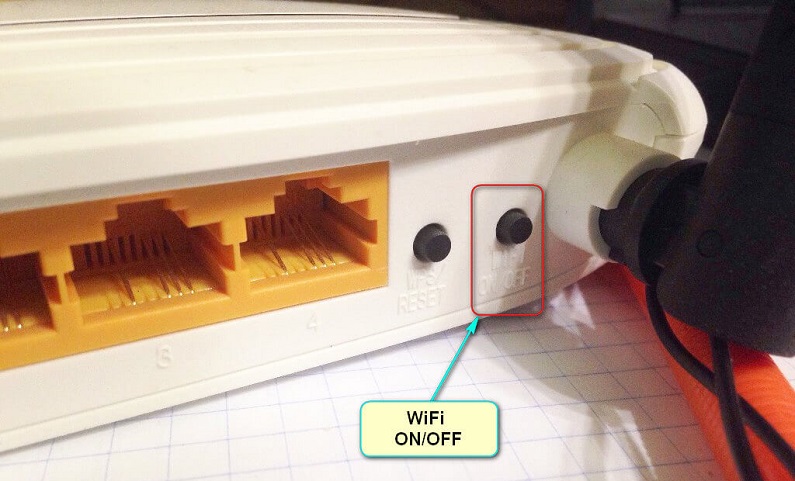
- Selección incorrecta del canal de comunicación. Todo el equipo funciona a una frecuencia de 2.4 GHz, por lo que puede ocurrir un desbordamiento de la señal de vez en cuando. Por lo general, el enrutador está configurado para asignar automáticamente el canal. Pero a veces es más aconsejable elegirlo manualmente. Puede usar utilidades especiales para verificar la carga de trabajo de los canales de comunicación, por ejemplo, el escáner Wi-Fi gratuito para Windows o Wifi Analyzer para Android, y elegir el más gratuito.
- Ingresó incorrectamente la contraseña. Si no puede recordar, ingrese a la instalación de un enrutador - Seguridad de la red - Contraseña. Reemplazarlo con un puramente digital. Entonces será más difícil cometer un error.
Si después de esto se repite el error, intente hacer tales acciones:
- Conéctese a Internet directamente para verificar la presencia de una señal del proveedor. Quizás Internet no funcione por razones técnicas o por deuda.
- Recargar el enrutador, que eliminará muchos errores de software.

- Conéctese al punto de acceso desde otros dispositivos. Si esto fue logrado, entonces el problema no está en él.
- Inspeccionar el dispositivo por daños. Tal vez el cable se transmite o el contacto de la antena se ha ido. Trate de mover la antena, gírela hacia el otro lado. Tal vez es una señal débil que es la causa del desempleo de la conexión.
Internet no funciona si hay una red
Las razones por las cuales el enrutador no distribuye la red correctamente también son varias: el cable de Internet está conectado o dañado incorrectamente, se establece un enrutador o un aceptador incorrectamente establecido.
Cable dañado o conectado incorrectamente
En primer lugar, asegúrese de que el cable de Internet no esté dañado. Necesitas colocarlo en un lugar así que nadie está estampado en él, nada lo aplasta, y no fue demasiado lejos. Además, debe estar conectado en el conector correcto. Por lo general, está pintado de azul y firmado por Wan.
Configuración del enrutador
- Verifique la corrección de los datos del proveedor ingresado. Averigua los datos correctos y el tipo de conexión de su proveedor de servicios, luego verifíquelos en las instalaciones. A veces, un proveedor de modernización puede cambiar los parámetros de la red y olvidar notificar a sus clientes.
- En la configuración del enrutador, verifique si el servidor DHCP está incluido. Su propósito es asignar una dirección IP a cada dispositivo conectado. Vaya a la configuración de red inalámbrica - DHCP. Su estado debe incluir "habilitar" o "lanzado". De lo contrario, el enrutador no podrá asignar una dirección IP.
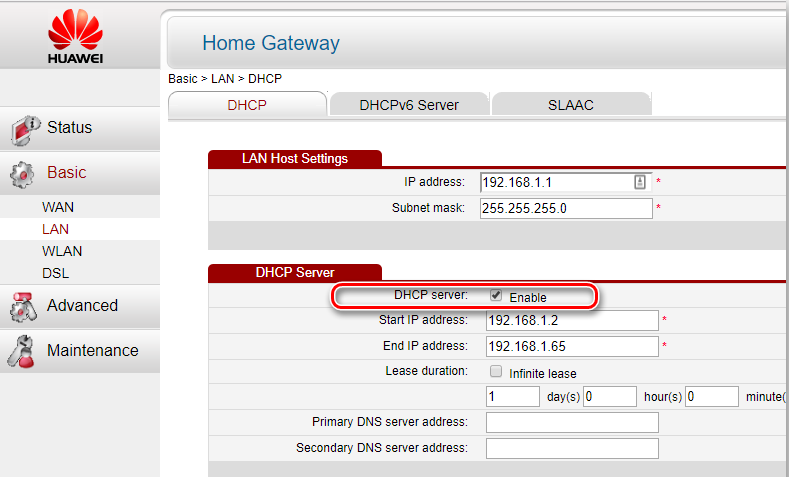
- Error del servidor DNS. Es responsable de la transición de PC a las direcciones de Internet requeridas. Por lo general, un proveedor de comunicación lo proporciona, si funciona incorrectamente, ingrese los parámetros de la conexión de red DNS desde Google - 8.8.8.8 o Yandex - 77.88.8.8.
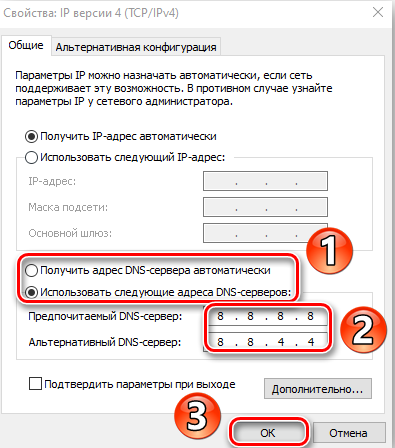
- Filtrado de IP y dirección MAC. Para limitar el acceso a la red doméstica, el filtro Mac se activa y luego el nuevo dispositivo no se conectará. Agregue a sus dispositivos permitidos. Lea más en el artículo cómo limitar el acceso a Wi-Fi. Le recomendamos que no haga enlaces sin necesidad especial si no está seguro de conocimiento.
- Red oculta. Puede eliminar accidentalmente la marca de verificación del elemento "Transmitir" SSID ". La conexión de nuevos dispositivos será imposible, simplemente no podrán encontrar la red. Si utiliza dicha restricción para fines de seguridad, active la capacidad de transmitir SSID.
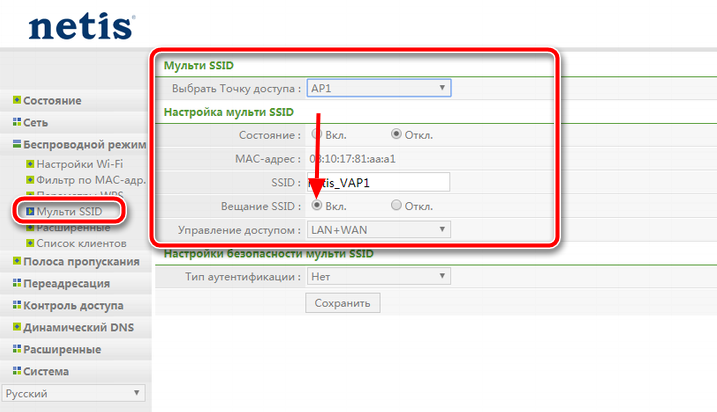
Configuración del dispositivo receptor
La configuración predeterminada implica la recepción de la dirección IP y el servidor DNS automáticamente. En la computadora portátil, es necesario activar las instalaciones relevantes.
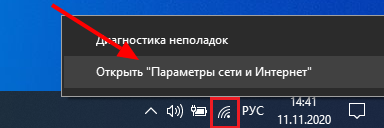
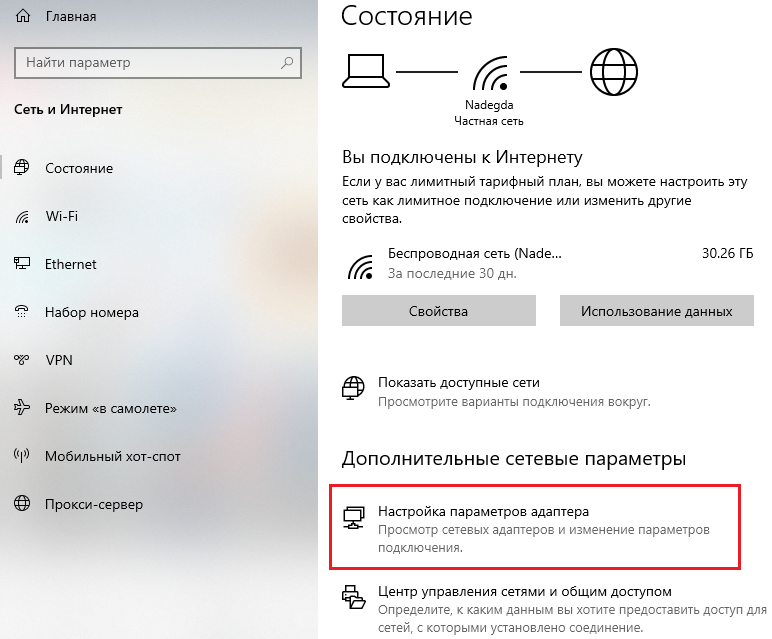
En la bandeja del sistema de Windows, haga clic en el icono de divorcio de Internet en el icono de divorcio de Internet: las redes de redes y el acceso total, cambiando los parámetros del adaptador - red inalámbrica - Propiedades - Versión de IP - Propiedades - Obtener IP -Address automáticamente y obtener el servidor DNS automáticamente. La tableta Android e iOS recibe estos datos automáticamente de forma predeterminada, no es necesario hacer nada adicionalmente.
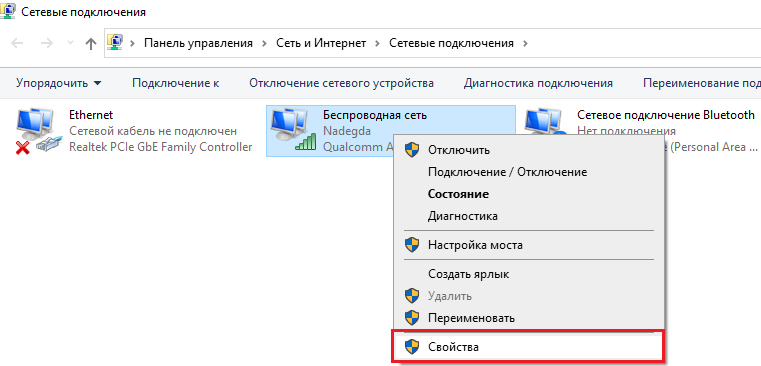
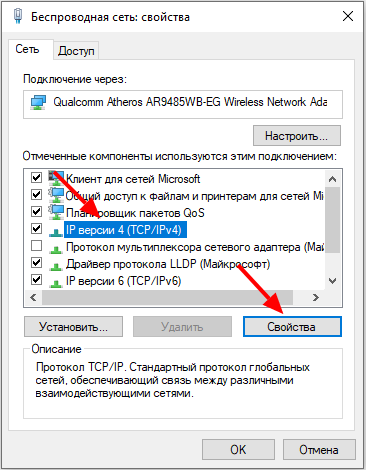
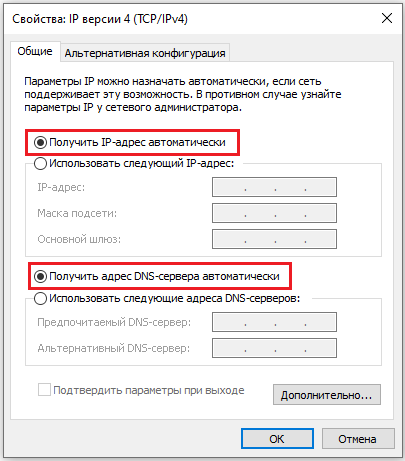
Otra cosa es si establece el uso de IP estática.
Windows
En lugar de un recibo automático, ingrese los parámetros requeridos manualmente. Guarde los datos ingresados e intente volver a conectar.
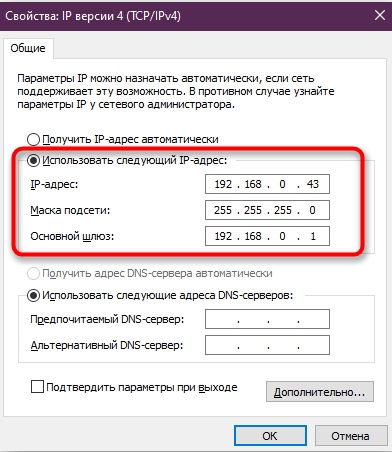
Androide
Configuración - Redes inalámbricas - WI -FI - Establezca el nombre de conexión - Cambiar la red - además - Configuración de IPv4 - Usuario. Verifique y ajuste los datos, haga clic en "Guardar".
iOS
Configuración - Wi -fi - Botón "I" cerca del nombre de la conexión - Statich. Ingrese los datos y guarde.
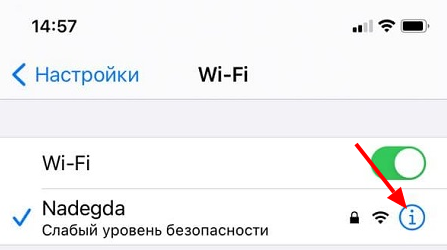
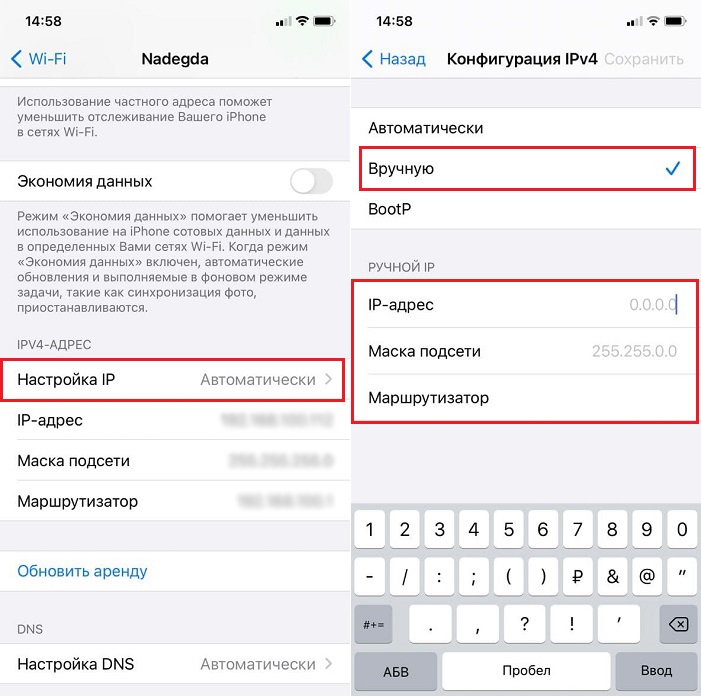
Conclusión
Ahora sabe por qué el enrutador no distribuye Internet a través de Wi-Fi y qué hacer. Por qué llamar al maestro, si los problemas simples se pueden resolver por su cuenta? Creemos en su éxito y esperamos comentarios con la experiencia de aplicar nuestras recomendaciones.
- « Deleción correcta de archivos no eliminados
- Cómo transferir la etiqueta del sitio a su escritorio »

